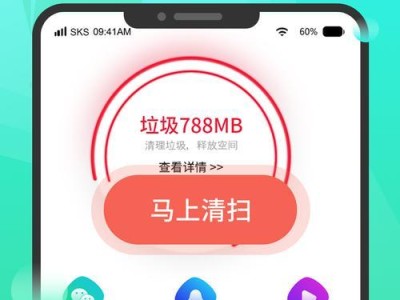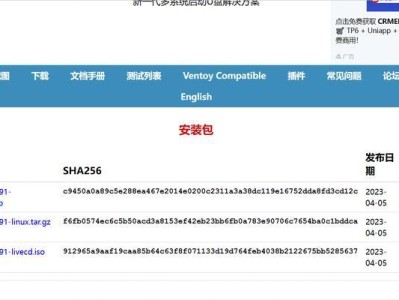作为现代生活中不可或缺的工具,笔记本电脑的型号和配置信息对于我们购买、使用和维修都至关重要。然而,很多人并不清楚如何准确查看自己笔记本电脑的型号和配置,因此本文将详细介绍了解笔记本电脑型号和配置的方法和技巧,帮助读者更好地管理自己的电脑。
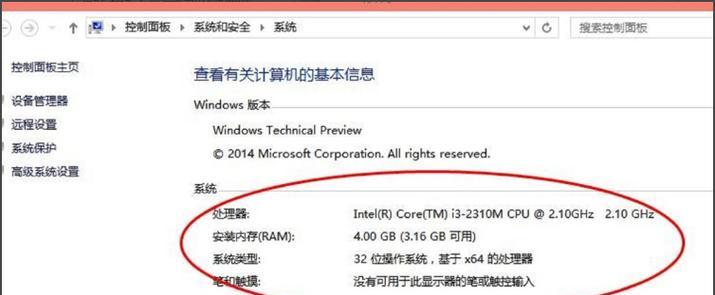
一、查看外观标识
通过观察笔记本电脑外壳上的标识,可以找到含有型号和配置信息的标签或铭牌,通常位于底部或侧面。
二、操作系统中查看
在Windows系统中,可以通过“控制面板”->“系统”来查看笔记本电脑的型号和基本配置信息;而在Mac系统中,可以在左上角点击“苹果图标”->“关于本机”来获取相关信息。
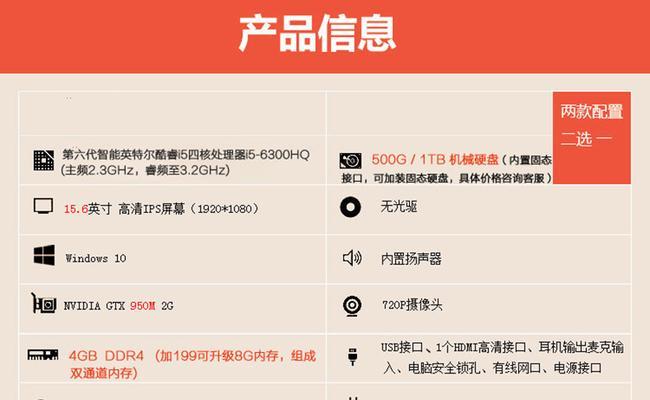
三、BIOS中查看
通过在开机时按下相应的按键进入BIOS设置界面,可以在相关选项中找到包含型号和配置信息的项,详细了解自己的笔记本电脑。
四、使用命令行查看
对于熟悉命令行操作的用户,可以在Windows系统中通过运行“dxdiag”或“msinfo32”命令来查看笔记本电脑的详细配置信息。
五、使用系统信息软件
借助一些专业的系统信息软件,如CPU-Z、AIDA64等,可以全面了解笔记本电脑的型号、硬件配置、传感器数据等详细信息。
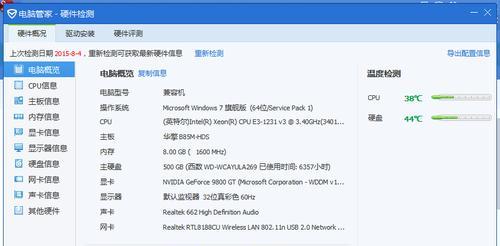
六、查看设备管理器
通过打开设备管理器,可以查看笔记本电脑中安装的硬件设备,从而初步了解其配置情况。
七、查看厂商官网
前往笔记本电脑的厂商官网,通过输入型号等关键信息进行查询,可以得到该型号的详细配置信息。
八、查看购买发票或保修卡
如果你仍然保留着购买笔记本电脑时的发票或保修卡,上面通常会标注有型号和配置等信息。
九、咨询专业人士
如果你仍然无法准确查看笔记本电脑的型号和配置信息,不妨向专业人士或售后服务咨询,他们会给予你准确的答复。
十、利用在线检测工具
有一些在线检测工具可以通过扫描你的电脑硬件信息,准确找到笔记本电脑的型号和配置。
十一、使用第三方软件
除了系统自带的工具,还有许多第三方软件如Speccy、HWiNFO等,可以提供更多详细的笔记本电脑配置信息。
十二、参考用户手册
如果你还保存着笔记本电脑的用户手册,其中通常会有关于型号和配置的说明。
十三、查看CPU-Z报告
通过下载和运行CPU-Z软件,可以得到包括处理器、内存、主板等详细的配置信息。
十四、查找生产日期信息
在笔记本电脑上可能会有标识生产日期的标签或铭牌,从而推测出大致的型号和配置。
十五、咨询在线论坛或社区
如果以上方法仍然无法获取所需信息,不妨向在线论坛或社区发起提问,让更多有经验的用户帮助你解答。
了解笔记本电脑的型号和配置信息对于购买、使用和维修都非常重要。通过本文介绍的方法和技巧,我们可以简单快速地查看笔记本电脑的型号和配置,方便我们更好地管理和使用自己的电脑。无论是通过外观标识、操作系统、BIOS设置还是使用命令行或软件工具,都能帮助我们获取详细而准确的信息。在实际操作中,我们可以根据具体情况选择最适合的方法,以便更好地了解和管理自己的笔记本电脑。